Qustodio 리뷰 2024: 프리미엄 기능에 투자할 가치가 있을까요?
2024년 Qustodio 리뷰
Qustodio는 가장 종합적인 자녀 보호 소프트웨어 앱이지만, 이보다 더 저렴한 앱이 있긴 합니다. 시즌별 할인 혜택을 제공하는 것을 종종 보긴 했지만, Qustodio의 자녀 보호 기능이 더 저렴한 경쟁 앱보다 훨씬 더 우수할까요?
저는 Qustodio를 다운로드하였고 철저한 테스트를 시행하여 Qustodio에 대한 모든 내용과 이 가격이 정당화될 수 있는지 확인해보았습니다. 저는 만 16세 아들에게 Qustodio의 제한을 우회해보라고 요청하였고 제 아들이 익스플로잇할 수 있는 약점이 있는지 확인해보았습니다. 또는 저는 제 자녀의 데이터가 안전하고 업체에서 해당 데이터를 팔아넘기지 않을 거라는 점을 확실히 하기 위해 이 회사를 조사해보고 개인정보 보호 정책을 읽었습니다.
제가 내린 결론: Qustodio는 스마트폰 및 컴퓨터 모니터링을 탁월하게 해냈으며 제가 시행했던 거의 모든 테스트에서 우수한 결과를 자랑했습니다. Qustodio는 이 가격을 내고 이용할 만한 가치가 있습니다. 제가 테스트했던 자녀 보호 소프트웨어 중 가장 유연하고 이용하기 쉬운 앱이었으며 제 아이들이 우회할 수 없는 강력한 보안 기능도 제공됩니다. 신용카드 정보를 입력하지 않고 30일 무료 체험으로 Qustodio를 체험하고, 이 앱이 여러분 가족에게 잘 맞는 앱인지 확인할 수 있습니다.
시간이 없으세요? (1분) 간단 요약을 확인하세요
- 강력한 웹 필터: 사용자 지정 가능한 웹 필터는 30개 이상의 카테고리가 있으며, ‘허용,’ ‘알림’ 또는 ‘차단’할 수 있습니다. 특정 URL을 추가하여 목록을 차단하거나 허용할 수 있습니다. 웹 필터 기능으로 넘어가세요.
- 종합적인 화면 시간 관리 툴: 하루 종일 그리고 저녁 내내 자녀의 핸드폰을 제한하거나 제약하는 캘린더를 생성하고 일일 화면 시간제한을 추가하세요. 여기서 전체 화면 시간 기능 개요를 확인하세요.
- 유튜브 모니터링: 자녀의 유튜브 검색 및 영상 시청 기록을 확인하고, 유튜브 앱 및 웹사이트 사용에 대한 규칙을 설정하세요. 여기에서 규칙을 설정하는 방법을 알아보세요.
- 앱 및 게임에 대한 원격 제어 액세스: 대시보드에서 시간제한을 설정하거나 자녀의 기기에 있는 앱을 차단하세요. 여기서 자녀의 앱 관리 방법을 확인하세요.
- 통화 및 문자 모니터링: 자녀의 통화 기록 및 SMS 메시지에 액세스하여 위험한 사람과 대화하지 않도록 하고 자녀와 대화하지 않기를 바라는 사람의 연락처는 차단합니다. 여기서 이 기능을 활성화하는 방법을 확인하세요.
- 실시간 위치 추적: 실시간 위치 추적 및 세부적인 위치 기록을 통해 자녀의 이동을 추적합니다. 자세한 내용은 여기를 참조하세요.
- SOS 버튼: 자녀는 SOS 버튼을 통해 신뢰하는 사람의 연락처로 SOS 경고를 보내고 실시간 위치 업데이트를 통해 도움을 요청할 수 있습니다. SOS 버튼 설정 및 사용에 대한 자세한 내용은 여기를 참조하세요.
- 세부적인 보고: 자녀의 통화 기간, 자주 연락하는 연락처, 즐겨찾는 웹사이트, 앱 사용 시간 등을 보여주는 가장 최신 보고서를 조회할 수 있습니다. 여기에서 활동 보고서에 대한 자세한 내용을 확인하세요.
기능
Qustodio 기능 – 2024 업데이트 완료됨
| ? 무료 평가판 | 30일 – 신용카드 필요 없음 |
| ? 최저가 | 한 달 $4.58 – 동시 연결 기기 개수 최대 5개 |
| ? 웹 필터 | 30가지 이상의 카테고리 |
| ? 화면 시간 관리 | ✅ |
| ? 위치 추적 | ✅ 실시간 위치 및 30일 위치 내역 |
| ? 지오펜싱 | ✅ 200m 반경 |
| ? 전화 및 SMS 문자 모니터링 | ✅ (안드로이드 및 아이폰) |
| ⚙️ 앱 관리 | ✅ |
| ? SOS 버튼 | ✅ |
| ? 고객 서비스 | 라이브 채팅, 전화 일정, 자주 묻는 질문 |
| ? 플랫폼 | PC, macOS, 안드로이드, iOS, 아마존, 크롬북 |
보호자 계정 소유자는 스마트폰이나 모든 브라우저에서 Qustodio 계정에 로그인해서 대시 보드를 확인할 수 있습니다. 두 대시 보드 모두에서 아이들이 온라인에서 무엇을 하고 어디에 있었는지 확인할 수 있었습니다.
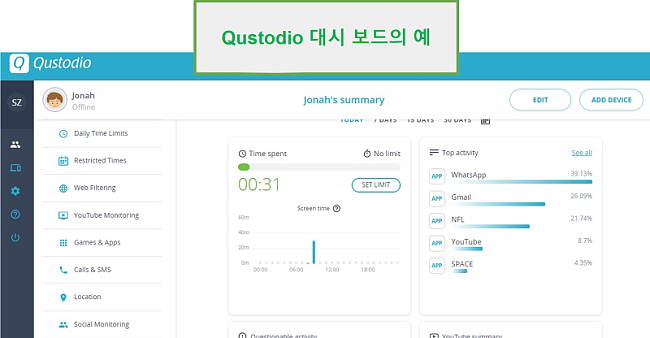
자녀별로 어떤 활동을 했는지 확인 가능한 활동 타임 라인도 제공됩니다.
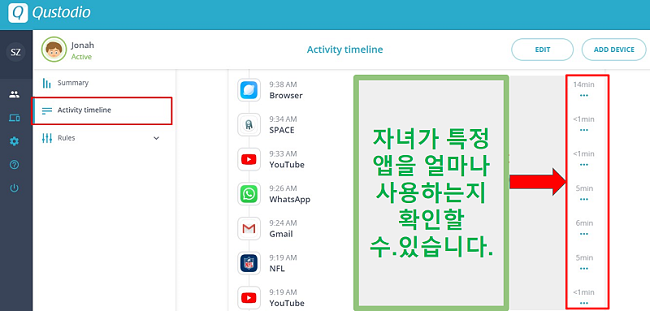
30가지 카테고리의 종합적인 웹 필터
저는 30가지 이상의 사용자 지정 가능한 필터를 제공하고 Qustodio 웹 필터로 제 자녀가 방문할 수 있는 웹사이트 유형을 완전히 제어했습니다. 저는 기본 설정(꽤 철저하게 설정되어 있음)을 그대로 두거나, 각 카테고리를 확인하면서 액세스를 허용하거나, 제 자녀가 특정 카테고리에 맞는 사이트에 방문할 때 알림을 받거나, 차단할 수 있었습니다.

저희 큰아이에게 웹 필터 제한 우회를 시도해보라고 했습니다. 그나마 웹 필터 제한을 우회할 수 있었던 방법은 Qustodio가 모니터링할 수 없는 브라우저를 이용하는 방법이었습니다. 저는 Qustodio가 이미 이 우회 방식에 대해서 알고 있으며 웹 필터 섹션에서 지원되지 않는 브라우저를 차단할 수 있는 선택 사항이 있다는 점을 알게 되어 기뻤습니다. 현재 Qustodio는 크롬, 파이어폭스, 엣지, 사파리 및 Amazon Silk와 호환됩니다. 그래서 저는 아들이 오페라 브라우저나 휴대폰에 사전 설치된 브라우저를 사용하는 것을 보고 대시보드에서 지원되지 않는 브라우저 차단 옵션을 활성화했더니 제 아들이 브라우저를 열 수 없었습니다. 다른 설정은 Qustodio가 분류할 수 없는 웹사이트를 차단하고 주요 검색 엔진 및 유튜브에서 Safe Search를 시행하는 설정입니다.
여러분은 웹 카테고리를 차단할 뿐만 아니라, 카테고리와 상관없이 차단 또는 허용해야 하는 URL을 수동으로 입력할 수도 있습니다. 예를 들어, 저는 도박 사이트는 차단했지만, 제 아이가 판타지 스포츠 게임을 하는 건 상관없습니다. 저는 제 아이가 이용한 사이트를 차단 우회했으며, 카지노 및 포커 사이트에서 도박 차단 필터를 계속 이용하였습니다.
일일 사용 시간 제한으로 스마트폰 중독을 방지합니다
일일 사용 시간 제한을 설정할 수 있습니다. 요일별로 다르게 설정할 수 있습니다. 예를 들어, 주말에는 조금 더 오래 사용할 수 있도록 설정할 수 있습니다. 일일 시간 제한은 15분 단위로 설정할 수 있습니다. 제가 특히 마음에 들었던 기능은 Google의 Family Link와 같은 다른 자녀 보호 앱에서 보지 못했던 기능으로 휴대폰의 사용 시간 제한이 다되어서 휴대폰이 잠겨도 여전히 통화를 하고 연락처에 액세스 가능한 기능입니다. 부모로서 휴대폰이 잠겨 있어도 저나 아내가 전화를 걸 수 있다는 것을 알게 되었고 매우 유용하다고 생각했습니다. 물론 가족 구성원 모두가 집에 있다면 휴대폰을 완전히 사용하지 않는 것이 좋겠죠. 그런 경우 Qustodio에는 통화 및 연락처를 차단하는 옵션을 이용할 수 있습니다.
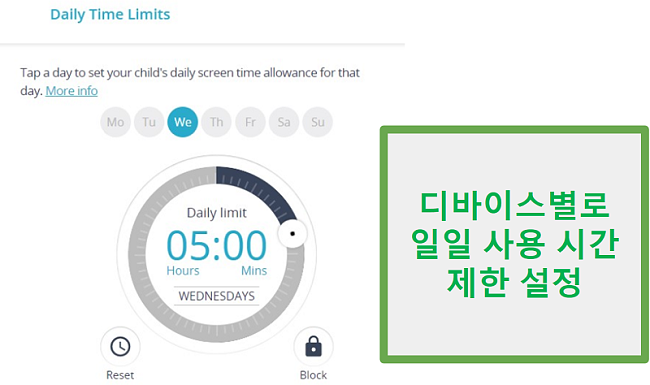
Qustodio에는 일일 화면 시간 제한에 도달할 때 어떤 작업을 취할지에 대한 옵션은 탐색 잠금 및 기기 잠금으로 두 가지입니다. 다양한 기기에 적용되는 방법은 다음과 같습니다.
| 탐색 잠금 | 기기 잠금 | |
| 안드로이드 | 통화 및 연락처를 제외한 모든 앱을 차단합니다. | 이 때 긴급 통화 및 Qustodio SOS 버튼만 사용할 수 있습니다. |
| iOS | 인터넷 접속이 차단됩니다. | 만 4세 이상 등급 이상의 앱을 숨깁니다.* |
| PC 및 맥 | 브라우저가 인터넷에 연결되지 않도록 접속 차단합니다. | 사용자 계정을 자동 로그아웃하여 온라인 및 오프라인 사용을 차단합니다. |
| 크롬북 및 Kindle | 계산기 및 캘린더와 같은 기본 앱을 제외한 모든 앱을 차단합니다. | 기기가 잠깁니다. |
⚠️ [*] 아이폰 또는 아이패드가 잠금 해제되면 모든 앱이 다시 정렬되고 알파벳 순서로 나타나므로 자녀가 아이폰을 구성하는 방법이 바뀔 수 있습니다. 이 문제가 발생할 경우 iOS는 탐색 잠금 옵션만 사용하는 것이 좋습니다.
일일 사용 일정을 설정해 보세요
이 기능을 통해 특정일 특정 시간대에 휴대폰을 잠글 수 있습니다. 개인적으로 이 기능이 일반적인 시간 제한 기능 보다 유용했습니다. 아이들이 자는 시간대에 침대에서 휴대폰을 하지 못하도록 하고 숙제를 해야 할 때도 휴대폰을 못 보게 할 수 있었기 때문입니다. 시간 제한 기능에서 가장 우려했던 부분은 한 시간 단위의 시간대만 설정이 가능하다는 점입니다. 즉, 5시에서 5시 30분까지 휴대폰을 차단하고 아이들이 5시 30분에서 7시까지 휴대폰을 사용하도록 설정할 수 없다는 것을 의미합니다. 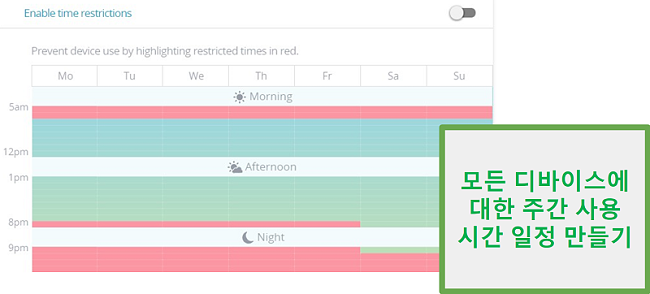
자녀의 YouTube 활동 확인
YouTube 모니터링 기능은 영상을 차단하지 않고 검색 및 시청 기록을 확인할 수 있도록 합니다. Qustodio는 YouTube 앱과 브라우저 모두에서 모니터링하고 차단할 수 있습니다. 이는 다른 앱에서 볼 수 없었던 기능입니다. 다른 자녀 보호 앱의 경우 YouTube를 브라우저에서 시청하면 제대로 트래킹이 안 된다는 사실을 아이들이 알아내고는 그렇게 우회해 버렸습니다. 따라서 YouTube 앱과 브라우저 모두에서 작동하는 기능이 필요했습니다. Qustodio의 경우 YouTube에 접속해서 보더라도 검색 및 시청 내역을 모니터링할 수 있습니다.
- YouTube.com – Qustodio는 YouTube 사이트에 대한 액세스를 완전히 차단할 수 있습니다.
- 유튜브 앱 – 앱을 차단하고 자녀의 앱 사용 시간에 대한 일일 시간 제한을 설정할 수 있습니다.
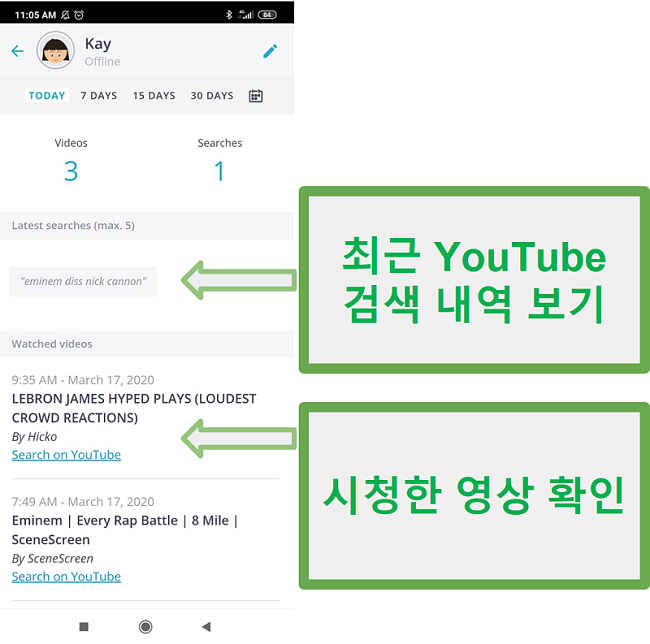
유튜브 모니터링 기능은 안드로이드, iOS, PC, 맥에서 사용할 수 있습니다. 이 모니터링 기능은 사용 중인 플랫폼에 따라 약간씩 다릅니다.
| 안드로이드 | iOS | PC 및 맥 |
| 유튜브 앱에서 시청한 동영상 및 유튜브 앱 검색 기록을 나열합니다. | 유튜브 웹사이트에서 시청한 동영상 및 유튜브 웹사이트 검색 기록을 나열합니다. | 상세 정보(유튜브 채널, 동영상 썸네일, 유튜브 검색 기록 등)를 표시합니다. |
유튜브 활동을 모니터링할 수 있도록 게임 및 앱 섹션에서 필터와 앱을 통해 유튜브 웹사이트를 차단할 수 있다는 점을 기억하시는 게 좋습니다.
유튜브 동영상을 필터링하고 특정 카테고리를 차단할 수는 없었지만, 안전 검색을 활성화할 수는 있습니다. 안전 검색은 유튜브의 내부 필터링 시스템입니다. 안전 검색 기능은 완벽하지 않습니다. 제가 일부 동영상이 필터링을 우회한 것을 알게 되었기 때문이죠. 이러한 동영상은 시청한 동영상 목록에서 확인할 수 있었습니다.
앱 및 게임별로 규칙 설정
자녀 디바이스 속 각 앱별로 특정 규칙을 설정할 수 있습니다. 개인적으로 이 기능은 정말 유용하다고 생각합니다. 아이가 학교에서 혹은 친구들과 대화하기 위해 WhatsApp과 같은 앱은 자유롭게 사용할 수 있도록 하면서 동시에 Netflix 앱 사용 시간을 제한할 수 있는 기능입니다.
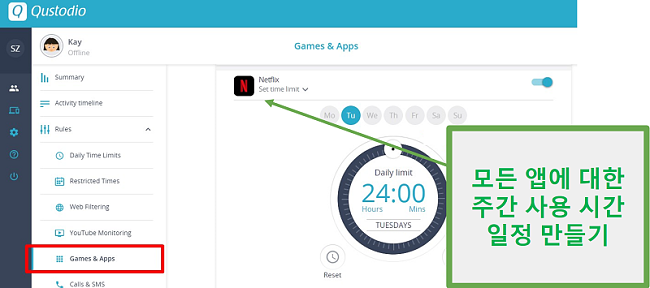
제가 Qustodio를 처음 설치했을 때 차단할 앱 또는 게임이 전혀 뜨지 않았습니다. 하지만 제 아들이 앱을 사용한 후 대시보드에 차단할 앱이 표시되었습니다. 이렇게 하니 시간 제한을 설정하거나 사용하지 않는 앱을 차단하느라 시간을 낭비할 필요가 없었기 때문에 이 방법이 도움이 되었습니다. 게다가 수백 개의 앱을 스크롤 내리지 않아도 제가 찾고 있는 앱을 찾을 수 있어서 편리했습니다.
앱 및 게임 기능은 안드로이드, PC, Kindle, 크롬북 및 iOS에서 이용할 수 있습니다. 사실 이 기능이 iOS에서 작동한다는 점이 인상적입니다. 제가 테스트한 자녀 보호 소프트웨어 앱 중에는 아이폰과 아이패드에서 앱을 차단하거나 제한할 수 없는 경우가 많았기 때문입니다.
이 기능에서 제가 발견한 한 가지 제한 사항은 모니터링 기능이 화면 시간 제한 및 차단으로만 제한된다는 점입니다. WhatsApp, 메신저, 인스타그램, 스냅챗 (Snapchat), Telegram 또는 Twitch와 같은 앱에서 주고받는 메시지나 DM은 모니터링할 수 없었습니다. 이러한 유형의 앱에서 주고받는 메시지를 읽어야 한다면 Bark를 확인해 보세요. 이 앱은 필터를 부모용 제어 대시보드로 트리거하는 메시지를 업로드합니다.
통화 및 SMS 모니터링: 자녀에게 누가 문자하고 전화하는지 확인할 수 있습니다 (Google Play에서 받은 앱은 해당 기능 사용 불가)
통화 및 메시지 모니터링 기능을 통해 자녀가 모바일로 누구와 대화하고 있는지 손쉽게 파악할 수 있습니다. 전화 통화는 녹음되지 않지만 타임스탬프 및 통화 시간과 함께 수신 통화 기록 및 발신 통화 기록을 볼 수 있습니다. 대시보드의 규칙 섹션을 열고 통화 및 메시지 섹션을 열면 발신 통화 및 수신 통화를 차단할 수 있는 옵션이 있습니다. ‘번호 추가(Add A Number)’ 버튼을 클릭한 후 전화 번호를 추가하고 연락처에 이름을 지정할 수 있으며, 수신, 발신 또는 연락처 이름과 번호를 모두 차단할 수 있습니다.
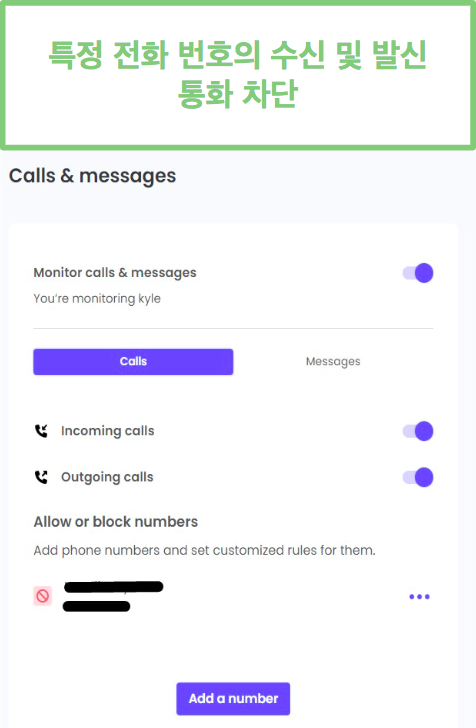
자녀가 차단된 번호로 전화를 걸려고 하면 전화가 차단되었다는 알림이 모바일에 표시됩니다. 그러나 수신 전화가 차단되면 알림이 표시되지 않습니다. 발신자는 해당 번호를 이용할 수 없다는 녹음된 안내 메시지를 듣게 됩니다. 하지만 제 활동 타임라인에서는 통화가 차단되었다는 것을 볼 수 있었습니다. 이 기능의 단점은 WhatsApp, Meet 또는 Zoom과 같은 서비스에서 이루어지는 VoIP 통화나 화상 통화는 차단할 수 없다는 점입니다.
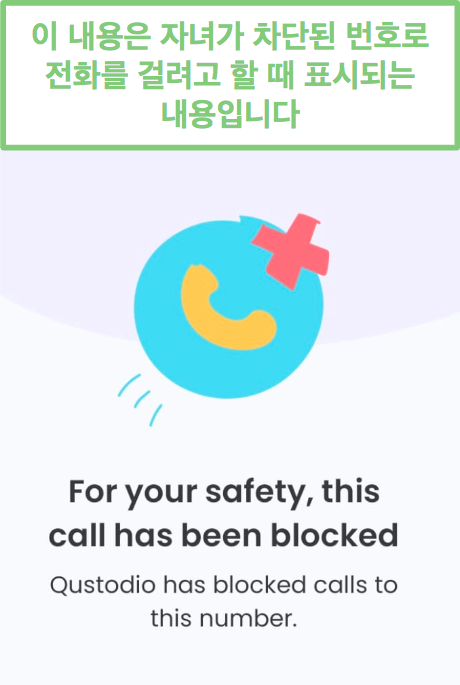
Qustodio는 타사 앱에서 보낸 메시지는 볼 수 없지만, 모든 SMS 메시지를 대시보드에 업로드하므로 SMS 메시지는 읽을 수 있었습니다. 처음에 저는 이러한 메시지를 찾는 방법을 알아낼 수 없었습니다. 대시보드 홈 화면에는 메시지를 보낸 사람에 대한 정보만 표시되었습니다. 타임라인을 열어야지만 메시지의 내용을 읽을 수 있었습니다.

이 기능을 통해 전화 통화를 차단할 수 있는 것과는 달리, 특정 연락처나 전화번호에서 제 아들에게 SMS 메시지를 보내지 못하도록 차단할 수 없었습니다.
? 중요: Google Play에서 Qustodio 앱을 다운로드하면 통화 및 메시지 모니터링 기능을 이용할 수 없습니다. 이 기능을 이용하려면 공식 Qustodio 웹사이트에서 앱을 다운로드해야 합니다.
위치 기능은 실시간으로 자녀의 위치를 추적합니다
Qustodio GPS 추적을 사용하면, 자녀가 휴대폰을 휴대하기만 한다면 자녀의 위치를 바로 알 수 있어 걱정할 필요가 없습니다. 컴퓨터와 모바일 대시 보드에서 실시간으로 자녀의 위치를 볼 수 있습니다. 지도 위에 자녀의 아바타가 표시되고 친구의 집에서 실제로 공부하고 있는지 아니면 다른 장소에 있는지 확인할 수 있습니다. 모바일 앱에서만 사용할 수 있는 이 기능에 최근 새로운 기능 몇 가지가 추가되었고 이 중 하나가 지오펜스 기능입니다. 자녀가 방문할 장소를 설정할 수 있으며 자녀가 해당 장소에서 출발하면 알림을 받게 됩니다. ‘햄버거’ 버튼 > 가족 찾기 > 지도의 위치 핀 아이콘 > 새 장소 추가를 클릭해서 지오펜스 기능을 설정할 수 있습니다. 이제 주소를 추가하고 반경을 최대 200미터까지 설정할 수 있습니다. 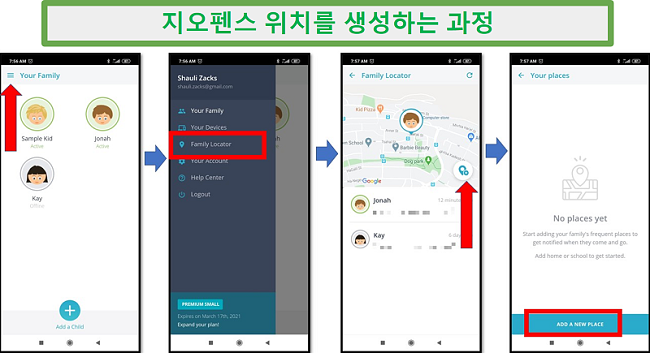
SOS 버튼으로 도움 요청하기
SOS 기능에 대해 많이 기대했지만 테스트 결과, 별로였다고 할 수 있습니다. 자녀가 위험한 환경에 있는 경우 패닉 버튼을 누르면 “신뢰할 수 있는 연락처”에 알림이 전송됩니다. 다행히 이런 경우는 없었지만 테스트해 보기 위해 아들에게 패닉 버튼을 눌러보라고 했습니다… 하지만 아무 일도 일어나지 않았습니다. 대시 보드에서 업데이트된 내용도 없었고 휴대폰에 알림도 오지 않았습니다. 두 디바이스 모두 확인했지만 아무런 알림이나 업데이트 사항도 나타나지 않았습니다. 몇 시간 후 이메일을 확인했을 때, 프로모션 탭에서 Qustodio 이메일을 확인했고 아들이 패닉 버튼을 눌렀다는 이메일이 와있었습니다. 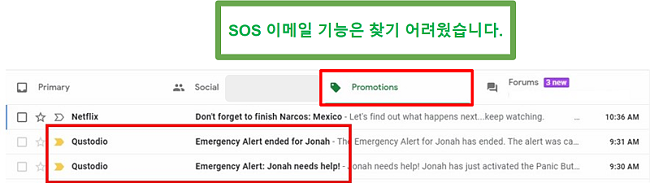
조금 더 이 기능에 대해 알아보니 신뢰할 수 있는 연락처에 이메일 주소나 전화 번호를 추가할 수 있었습니다. 아내의 전화 번호를 신뢰할 수 있는 연락처로 저장하고 아들이 패닉 버튼을 눌렀다는 사실이 SMS를 통해 알림이 오는지 확인했습니다. 하지만, 이 기능은 매우 아쉬웠습니다. SOS 버튼을 클릭한 다음 끄기를 클릭하면 시스템에서 SMS 메시지를 생성하지만 자동으로 보내는 대신 아들이 직접 SMS 전송 프로그램을 선택하고 휴대폰 비밀번호를 입력하고 SMS를 전송할 전화 번호를 입력한 다음 SMS를 수동으로 전송해야 했습니다.
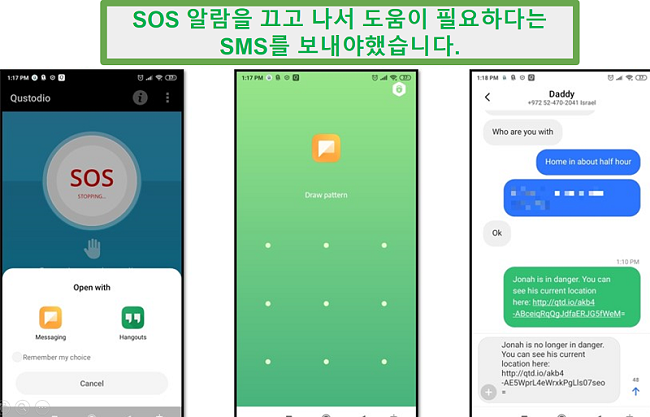
이 기능은 조금 더 개선이 필요하다고 생각합니다.
? 중요: 자녀가 ‘패닉(Panic)’ 버튼을 눌러도 Qustudio는 경찰이나 응급실에 연락하지 않습니다. SOS를 보낼 때 자녀의 건강이나 안전이 우려되는 경우 여러분이 즉시 직접 현지 경찰서에 전화하여 자녀의 실시간 위치 정보를 알려주세요.
부모용 대시보드에서 보고서 보기
저는 부모 계정 소유자로서 스마트폰에서 부모용 대시보드를 보거나 어느 브라우저에서나 Qustodio 계정에 로그인하여 부모용 대시보드를 볼 수 있습니다. 두 대시보드에서 모두 자녀가 온라인에서 무엇을 하고 있는지 그리고 어디서 무엇을 하고 있는지 명확한 개요를 확인할 수 있습니다. 대시보드에 로그인한 후 자녀의 어떤 활동을 검토할지 선택할 수 있습니다. 첫 번째로 보게 되는 페이지는 활동 요약입니다. 오늘(24시간 이내), 7일, 15일 또는 30일로 필터링할 수 있습니다. 또한 지난달의 날짜를 기준으로 데이터를 볼 수 있는 옵션도 있습니다. 활동 요약에서는 다음 정보에 대한 개요를 제공합니다.
화면 시간: 자녀가 가지고 있는 모든 기기의 총 화면 시간을 표시합니다.
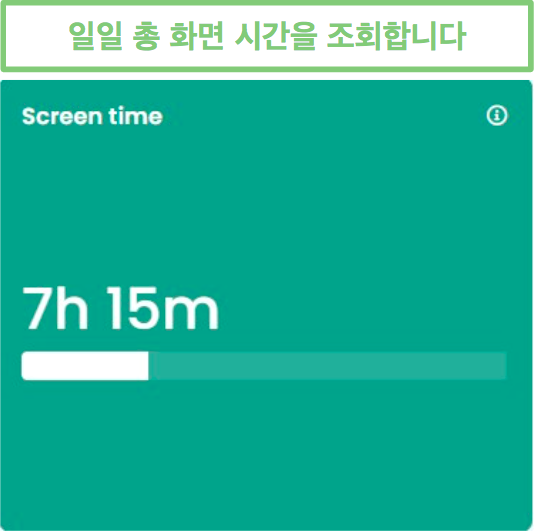
시간당 화면 시간: 자녀가 기기를 사용하고 있었음을 보여주는 그래프를 제공합니다.
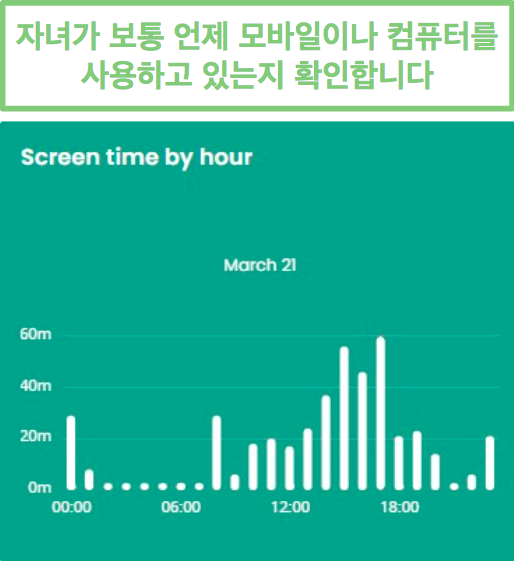
차단된 웹사이트: 자녀가 접속 시도했지만 필터링으로 인해 차단된 웹사이트를 확인합니다.
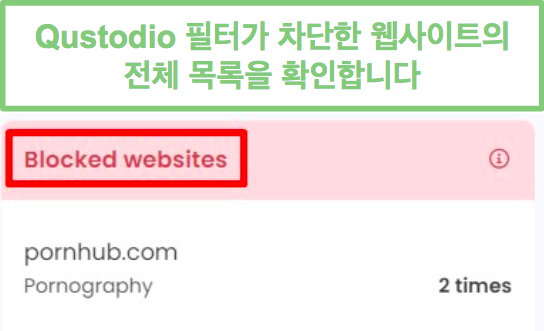
앱 및 웹 활동: 자녀가 가장 많이 사용하는 5개의 앱을 나열하고 자녀가 각 앱을 사용하는 데 소요한 시간을 표시합니다.
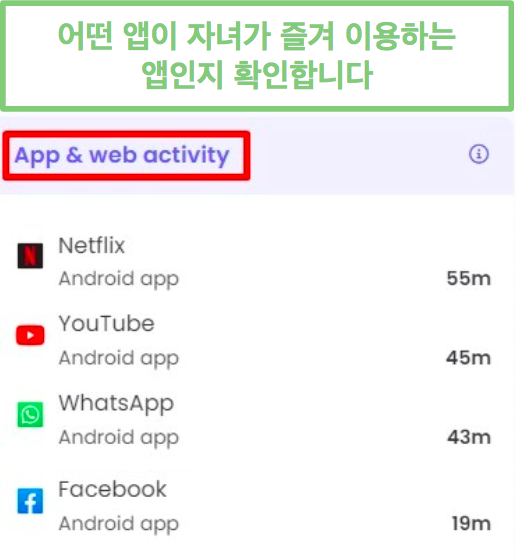
웹 검색: 자녀가 구글 및 Bing 검색에 사용한 단어를 추적합니다. 이 기능이 눈에 띄는 이유는 단순히 전체 검색 구문을 나열하는 게 아니라 각 문장에서 주요 단어를 분리하고 추적하기 때문입니다. 이렇게 하면 여러 개의 검색 구문을 읽고 직접 연관성을 찾을 필요 없이 자녀가 검색하는 정보의 유형을 정확하게 확인할 수 있습니다.
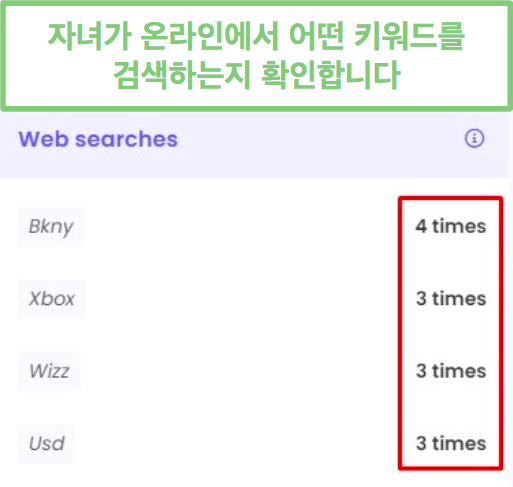
통화 및 메시지: 저는 제 아들이 누구와 통화하고 SMS 메시지를 전송하고 있었는지 그리고 얼마나 자주 소통했는지 볼 수 있었습니다. 단, 응답하지 않은 수신 통화 또는 발신 통화 및 SMS 내용은 표시되지 않습니다.
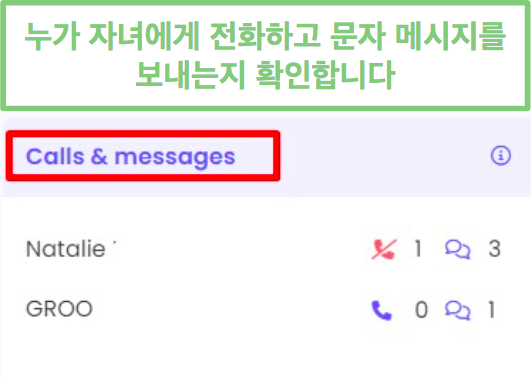
유튜브 활동: 시청한 동영상 수, 검색 건수 및 검색어를 확인할 수 있습니다. 시청한 동영상에 대한 자세한 내용을 확인하려면 이 섹션 하단의 동영상 시청 링크를 클릭했습니다. 여기에서는 유튜브 동영상을 클릭하면 나오는 썸네일과 동영상 제목을 볼 수 있습니다.
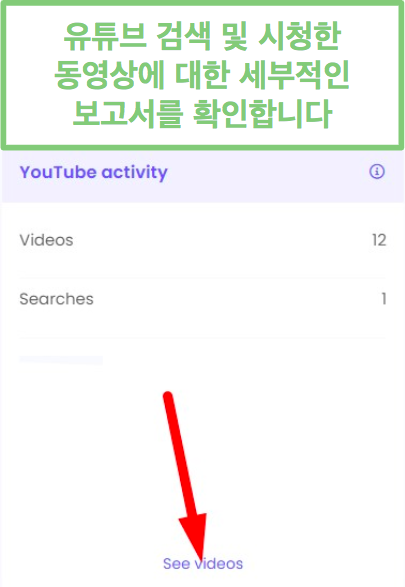
활동 요약에 대해 가졌던 유일한 불만은 자녀의 계정에 할당된 모든 기기의 데이터를 결합한다는 것입니다. 예를 들어, 아들의 모바일과 컴퓨터를 모니터링하고 있었는데 모바일과 컴퓨터가 모두 한 그룹으로 표시되었습니다. 유일한 해결책은 아들의 컴퓨터와 스마트폰 활동 사이의 차이를 확인하고 싶은 경우 각 기기에 대해 별도의 프로필을 생성하는 방법입니다.
활동 요약은 간략한 개요를 제공하므로 매우 좋습니다. 각 섹션에 대해 ‘상위 5개’ 활동을 보고 싶은 경우 하단에 있는 자세히 보기 링크를 클릭하면 Qustodio가 해당 섹션에 대한 전체 활동 목록을 제공합니다.
더 자세한 모니터링을 위해 타임라인을 사용하세요
저는 제 아이들이 하루 종일 모바일, 태블릿, 컴퓨터를 사용하는 방식을 세부적으로 보기 위해 타임라인을 이용합니다. 모든 작업이 시간 순서대로 나열되므로 자녀가 화면 표시 시간 동안 무엇을 하는지 잘 알 수 있고 무엇이라도 걱정할 부분이 있는지 확인할 수 있습니다. 저희 아이들 중 한 명이 제 마음에 들지 않는 앱을 사용하고 있거나 특정 앱에 너무 많은 시간을 보내는 경우 타임라인에서 해당 앱을 직접 차단할 수 있습니다. 활동 요약과 달리 타임라인에는 각 작업에 어떤 기기가 사용되고 있는지 표시됩니다.
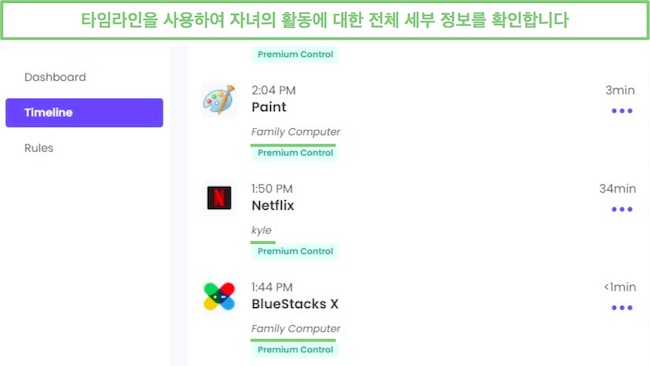
타임라인에는 시간 순서뿐만 아니라 웹 활동, 앱 활동, 검색, 통화 및 메시지, 위치 카테고리에 대한 모든 작업을 볼 수 있는 필터도 있습니다.
설치
자녀용 Qustodio 앱은 안드로이드 모바일 및 태블릿, iOS 기기, Amazon Kindle, 크롬북, PC 및 맥에 설치할 수 있습니다. iOS 및 Android 기기에 설치할 수 있는 학부모용 Qustodio 앱도 있습니다. 또는 어느 브라우저를 통해서나 대시보드에 로그인할 수도 있습니다.
자녀의 기기에 앱을 설치하기 전에 계정을 등록하고 각 자녀에 대한 사용자 프로필을 생성해야 합니다. 저는 제 아들용 프로필을 생성했습니다. 즉, 아들의 이름, 출생 연도, 성별(‘밝히지 않음’ 선택지가 있음)을 추가했죠. 그 다음에 모니터링하려는 기기의 유형을 선택했습니다.
제 아들이 안드로이드를 가지고 있기 때문에 이 튜토리얼을 위해 이 앱을 사용하기는 하겠지만, Qustodio는 모든 플랫폼에 대한 훌륭한 단계별 설치 안내를 제공합니다.
아들의 프로필이 준비됐을 때 다운로드 링크를 받았는데, 즉, 제 아들의 핸드폰에서 앱을 설치해야 했습니다. 저는 아들의 핸드폰에서 링크를 열었고 자동으로 Google Play Store로 리디렉션되었습니다. 앱을 다운로드한 후 ‘이 기기 보호’ 옵션을 선택했고 제 계정에 로그인했습니다.
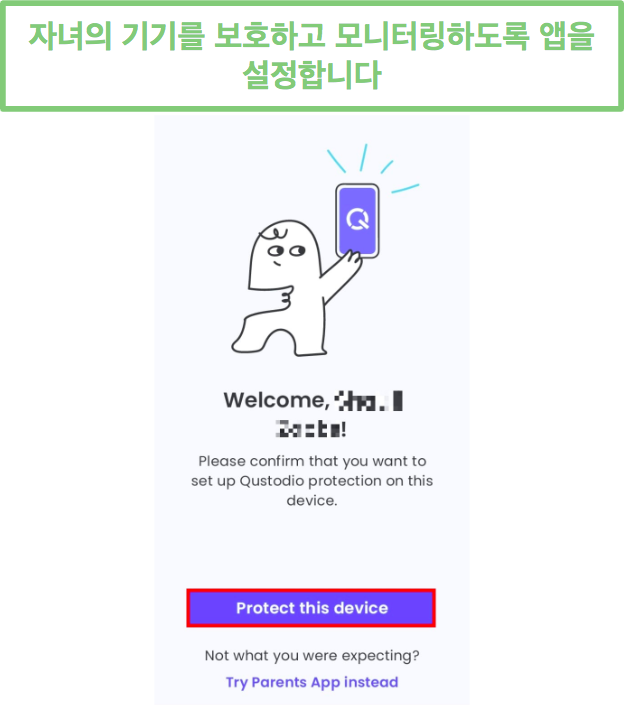
Qustodio에는 따라하기 쉬운 설치 가이드가 있어 자녀 보호 소프트웨어 규칙을 모니터링하고 적용하는 데 필요한 모든 권한이 활성화되었는지 확인할 수 있습니다. 첫 번째 단계는 기기 이름을 지정하는 것입니다. 대시보드에 기기 이름이 표시되는 방식이므로 고유한 이름을 선택하시는 게 좋습니다. 그 다음 알림 액세스, 보고 및 사용 추적을 허용해야 했습니다. 이러한 사용 권한을 통해 Qustodio는 앱 및 웹 사용을 추적하고, 보고서를 생성하고, 기기를 보호할 수 있습니다.
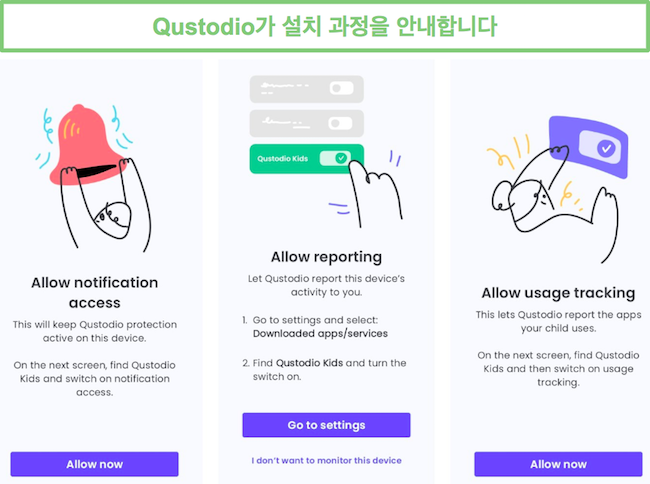
다음 사용 권한 그룹은 사용 권한 허용, 위치 추적을 위한 기기 GPS 액세스, 앱 위에 Qstudio 표시(기기가 화면 시간 제한에 도달하면 앱을 차단하거나 기기를 잠그는 데 필요함)하는 것에 대한 권한입니다.
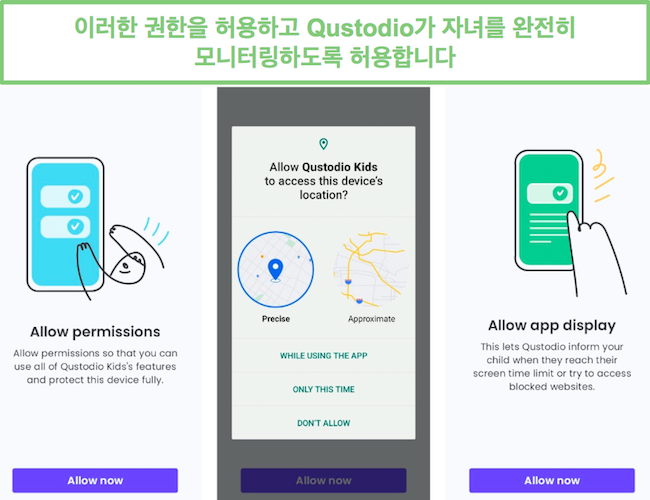
마지막 단계는 기기 관리자를 활성화하는 것입니다. 이 단계는 자녀가 Qustodio를 삭제하지 못하도록 하는 방법 중 하나입니다. 제가 이 버튼을 눌렀을 때 경고 페이지가 열렸고 이 동작을 확인하기 위해 10초 동안 기다려야 했습니다. 확인을 눌렀더니 해당 기기가 보호되고 Qustodio가 즉시 모니터링을 시작했습니다.
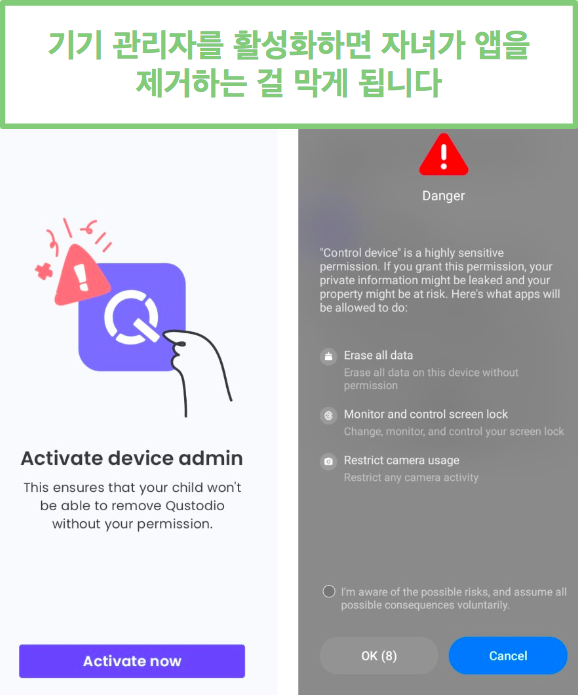
⚠️ 중요! 모든 앱 스토어에서 기본 앱을 다운로드할 수 있지만 통화 및 메시지 기능을 사용하려면 아래 안내를 따라야 합니다.
안드로이드용 통화 및 메시지 모니터링 기능이 있는 Qustodio 설치
Play Store에서 앱을 다운로드하면 통화 및 메시지 기능을 이용할 수 없습니다. 이 점에서 Qustodio가 왜 Play Store에서 앱을 다운로드할 수 있게 이해가 안 될 정도입니다. 전체 기능이 있는 앱을 다운로드하려면 대시보드에 로그인하여 규칙 탭을 열고 통화 및 메시지 섹션으로 이동해야 했습니다. 그런 다음 ‘안드로이드용 안내(Instructions for Android)’ 링크를 클릭하여 Qustodio 도움말 섹션에서 숨겨진 페이지를 열었습니다.
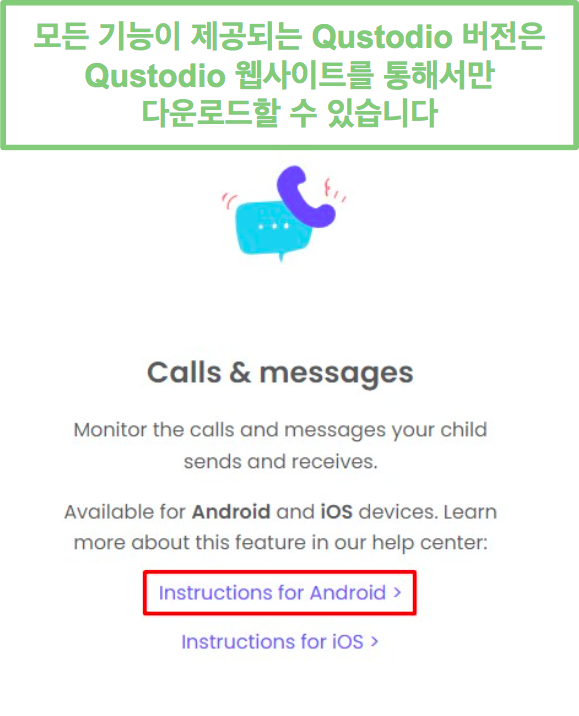
다운로드 버튼을 눌렀더니 APK 파일이 제 아들의 모바일로 다운로드되었습니다. 알 수 없는 출처에서 다운로드를 허용하도록 설정을 조정하지 않은 경우, Qustodio에서 다운로드를 허용하라는 프롬프트 메시지를 표시합니다. 다운로드가 완료된 이후 앱을 여세요. Qustodio를 올바르게 설치 및 설정하려면 위에 나열된 단계와 동일하게 따라하셔야 합니다.
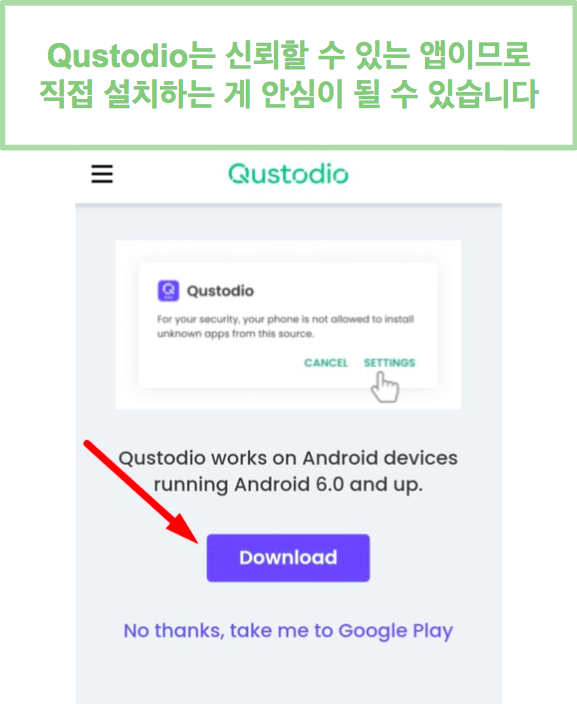
iOS용 통화 및 메시지 모니터링 기능이 있는 Qustodio 설치
App Store에서 다운로드하는 Qustodio for Kids 앱에는 통화 및 메시지 기능이 없습니다. 하지만 안드로이드 앱과 달리 기기를 탈옥하지 않는 한 아이폰에 앱을 직접 설치할 수는 없습니다. 대신 Qustodio에는 다른 해결 방법이 있지만 이 기능을 활성화하려면 맥에 Qustodio를 설치해야 합니다. 이 기능은 통화, SMS 및 iMessage를 모니터링합니다.
맥에서 부모용 대시보드에 로그인하고 규칙을 연 다음 통화 및 메시지 기능으로 이동합니다. iOS용 안내 링크를 클릭하면 Qustodio 도움말 섹션의 숨겨진 페이지가 열립니다.
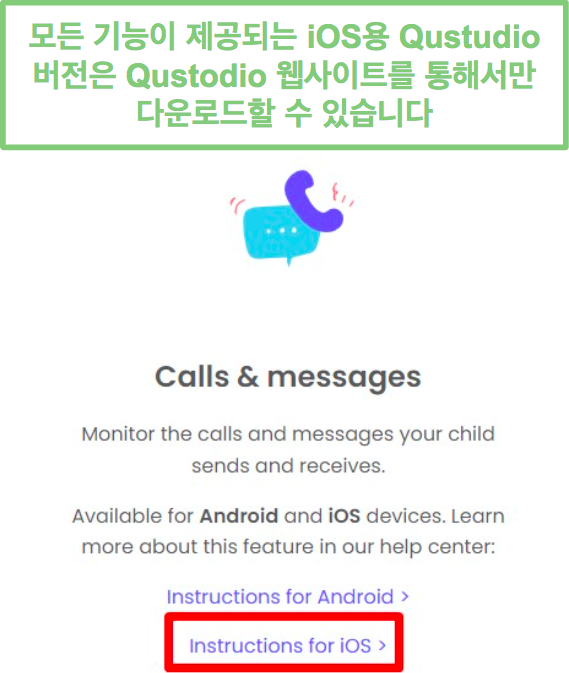
다운로드 버튼을 눌러 맥에 Qustodio 통화 및 메시지 기능이 있는 앱을 설치합니다. 그런 다음 아이폰 케이블을 사용하여 아이폰을 맥에 연결하고 아래에 설명된 대로 전체 설정 프로세스 중에 연결된 상태로 둡니다.
1️⃣ Qustodio 계정에 로그인하고 ‘시작(Let’s Start)’ 버튼을 누릅니다.
2️⃣ 자녀의 비밀번호를 사용하여 아이폰의 잠금을 해제하고 팝업 창에서 ‘신뢰함(Trust)’을 누릅니다.
3️⃣ ‘지금 동기화(Sync Now)’ 링크를 누릅니다. 이제 끝났습니다. 바로 이 과정에서만 두 기기를 연결하면 됩니다.
이 프로세스가 완료되면 아이폰이 맥에서 실행되고 두 기기가 모두 동일한 와이파이 네트워크에 연결된 한 아이폰은 매시간 앱과 동기화될 겁니다. 맥에서 앱을 열고 새로고침 버튼을 눌러 요청 시 기기를 동기화할 수도 있습니다.
저는 제 아들의 모바일에 앱을 설치한 후 Qustodio 앱을 다운로드했습니다. 이 프로세스는 여타 앱을 다운로드하는 것과 동일했으며, 특별한 사용 권한을 전혀 부여할 필요가 없었습니다.
사용 편의성
Qustodio는 그다지 기술에 정통하지 않은 부모들도 사용하기 매우 쉽습니다. 설정이 완료되면 모든 항목이 부모용 대시보드에서 관리되므로 자녀의 기기에 액세스할 필요가 없습니다. 부모용 대시보드는 앱으로 다운로드하거나 모든 웹 브라우저에서 액세스할 수 있습니다. 이 둘의 주요한 차이점은 Family Locator 기능입니다. 모바일 앱에는 각 자녀의 실시간 위치를 보여주는 지도가 있고 브라우저 대시보드에는 타임라인에 위치만 표시됩니다. 이 두 옵션에 대해 자세히 살펴보겠습니다.
부모용 Qustudio 앱
이 앱의 인터페이스는 직관적이어서 필요한 기능을 쉽게 찾을 수 있습니다. 이 홈페이지는 세 가지 주요 섹션으로 구분됩니다. 상단 바에는 ‘빠른 작업(Quick Action)’ 버튼이 있습니다. 이 버튼을 눌러 메뉴를 열고 자녀의 프로필에 할당된 모든 기기에서 인터넷 연결을 일시 중단합니다.
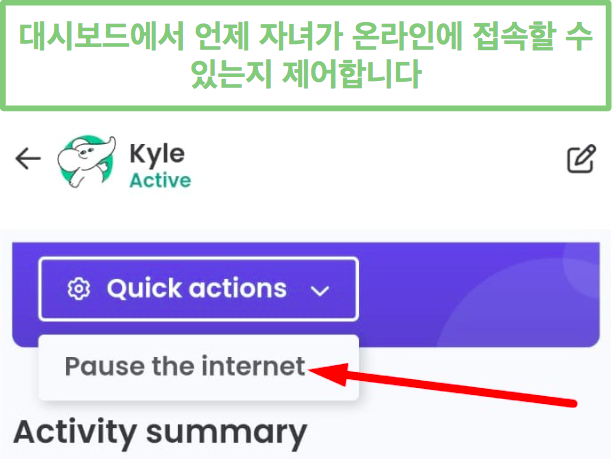
활동 요약은 빠른 작업 바로 아래에 있습니다. 화면 사용 시간 정보가 상단에 표시됩니다. 화면을 오른쪽에서 왼쪽으로 스와이프 하기만 하면 다른 활동을 볼 수 있습니다.
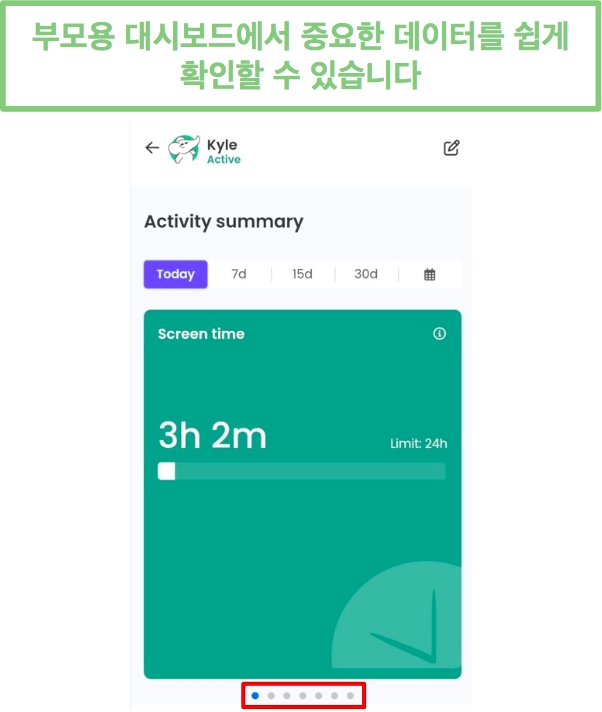
타임라인은 활동 요약 바로 아래에 있습니다. 아래로 스크롤하거나 필터를 사용하여 특정 작업 항목을 찾을 수 있습니다. 규칙을 설정하려면 화면 오른쪽 하단 모서리에 있는 설정 아이콘을 클릭합니다. 그런 다음 ‘규칙 설정(Set Rules)’ 버튼을 클릭하면 페이지가 열리면서 다른 기능이 표시됩니다.
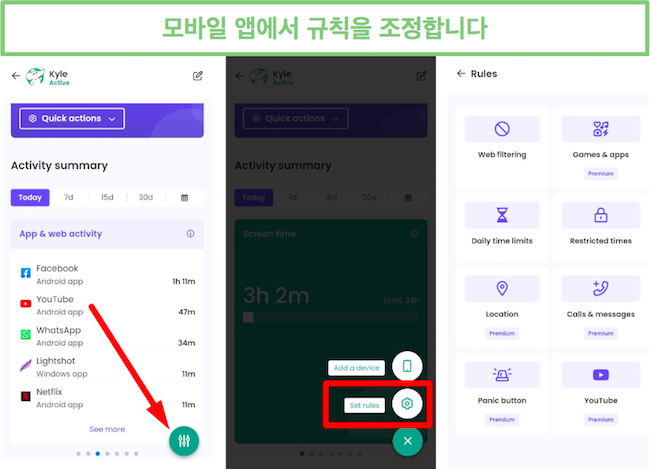
아무 아이콘이나 클릭하여 규칙 설정을 열면 몇 초 내에 자녀의 기기에 규칙이 적용됩니다.
처음에는 실시간 위치 기능을 찾을 수 없어서 놀랐습니다. 그런 다음 이 기능을 Family Locator라고 부른다는 사실을 기억했습니다. 즉, 이 기능은 특정 자녀뿐만 아니라 모든 프로필을 추적합니다. 주요 메뉴로 돌아가서 Family Locator 아이콘을 찾았습니다. 이 기능을 열자 제 아들의 30일 전 실제 위치와 위치 기록을 볼 수 있었습니다. 이 기능은 모바일 앱에서만 사용할 수 있습니다.
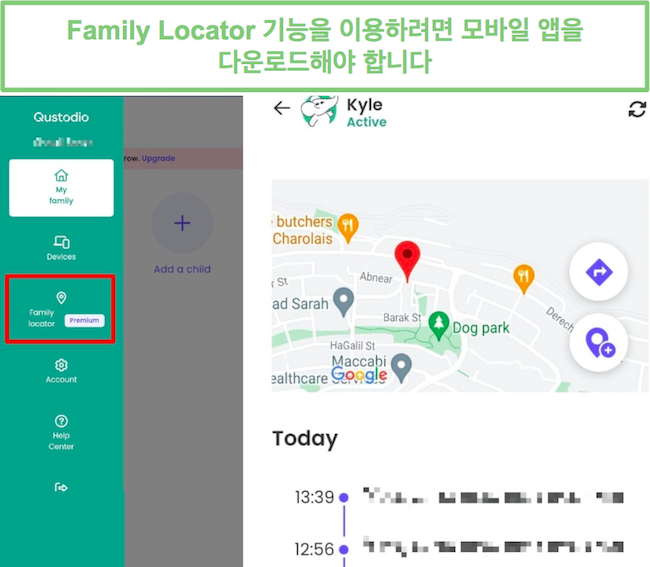
브라우저에서 Qustudio 관리하기
브라우저 기반 대시보드는 관리하기가 매우 쉬웠고 저는 모바일 앱보다 브라우저 기반 대시보드가 더 좋았습니다. 이건 주로 브라우저 기반 대시보드가 더 컸기 때문인데, 브라우저 기반 대시보드가 더 커서 전체 활동 요약을 한눈에 볼 수 있었기 때문입니다. 반면에 모바일 앱에서는 다양한 섹션으로 스크롤 내려야 했습니다.
화면 크기가 다르다는 점을 제외하고 두 대시보드는 매우 유사합니다. ‘빠른 작업(Quick Actions)’ 버튼을 클릭하여 인터넷 연결을 일시 중단할 수 있습니다. 이 기능에서 실망스웠던 부분은 특정 기기를 고를 수 없다는 점입니다. 그래서 이 기능을 활성화하니 제 아들의 모바일과 컴퓨터의 인터넷 연결이 모두 일시 중단되었습니다.
왼쪽에는 대시보드, 타임라인 및 규칙 등이 있는 메뉴 모음이 있습니다.
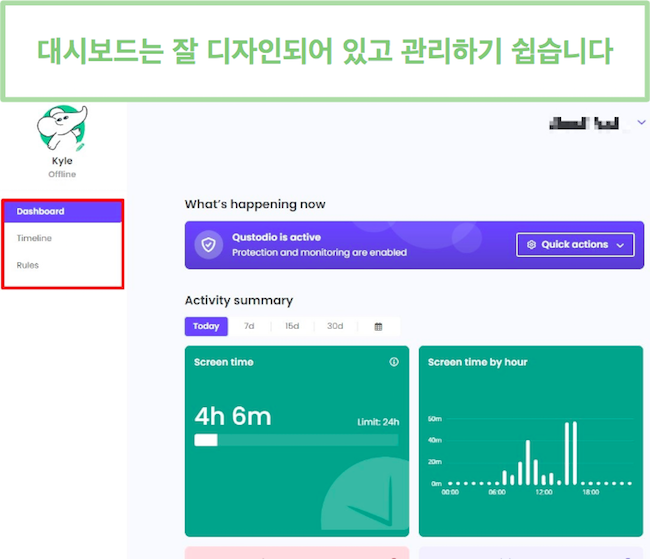
기본 홈페이지는 대시보드입니다. 저는 아들의 활동 요약을 조회하고 빠른 작업 버튼을 사용할 수 있었습니다.
타임라인에는 제 아들이 모바일과 컴퓨터에서 수행한 모든 작업이 정리되어 있습니다. 필터가 있어서 필요한 정보를 빠르게 찾을 수 있었습니다.
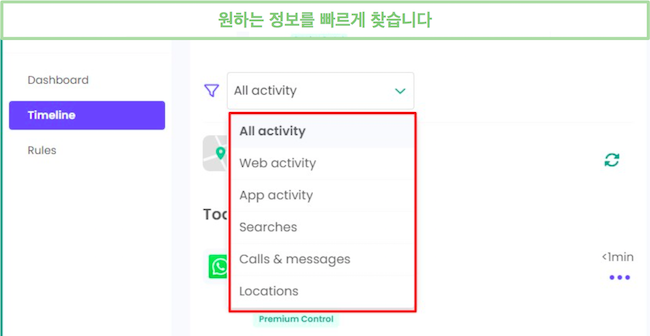
규칙 섹션에서는 화면 시간 규칙을 설정하고, 웹 필터를 조정하고, 앱을 차단하고, 전화 번호를 차단하고, 지오펜스를 설정할 수 있습니다.
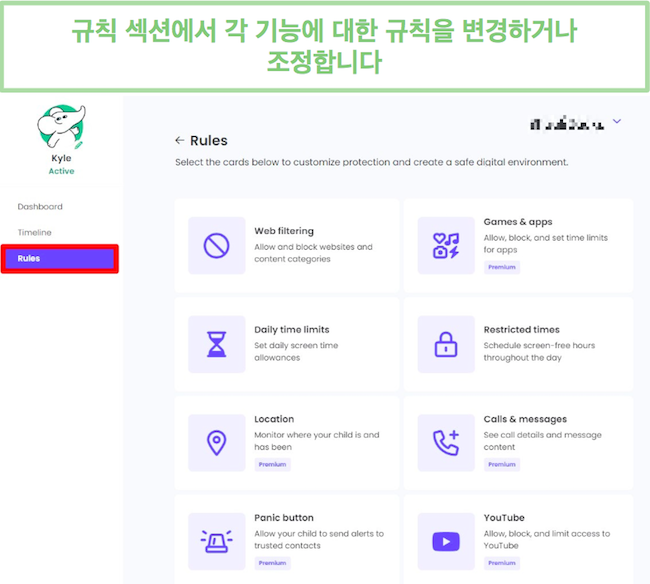
Qustodio 브라우저 대시보드는 크롬, 파이어폭스, 엣지 및 Safari와 호환됩니다.
제거 방지
Qustodio에는 자녀가 앱을 제거하지 않도록 막는 데 도움이 되는 두 가지 중요한 기능이 있습니다. 제거 방지 기능은 아이들이 제 동의 없이 앱을 제거하거나 비활성화할 수 없도록 합니다. 아들이 Qustodio Kids 앱을 열 때마다 제 Qustodio 사용자 이름과 비밀번호를 입력하라는 프롬프트 메시지가 표시됩니다. 제 자격 증명 정보를 입력하지 않는 한, 제 아들이 규칙을 변경하거나 앱을 제거할 수 없습니다.
Qustodio 앱의 기기 관리자를 활성화하면 제 아들이 앱 아이콘을 길게 누르고 제거 옵션을 누르는 방식으로 앱을 제거할 수 없습니다. 앱 아이콘이 잠시 사라졌다가 빠르게 다시 표시됩니다. 앱을 제거하는 유일한 방법은 앱에 로그인하여 앱을 비활성화하거나 기기 관리자를 비활성화하는 것입니다. Qustodio에는 휴대폰 설정을 차단하는 기능이 있는데, 이 기능은 자녀가 기기 관리자를 비활성화하고 앱을 제거하지 못하도록 합니다.

두 번째 기능은 ‘Qustodio 숨기기(Hide Qustodio)’인데, 부모가 윈도우 및 macOS 기기에서 Qustodio 앱을 숨길 수 있습니다. 이 옵션은 자녀가 차단된 사이트에 접속하려고 할 때 Qustodio의 웹페이지를 표시하는 게 아니라 구글의 검색 페이지로 리디렉션합니다. 또한 부모가 화면 시간 제한을 설정하면, 트레이와 알림 표시줄에서 Qustodio 아이콘이 제거되고 자녀도 기기에서 로그아웃됩니다.
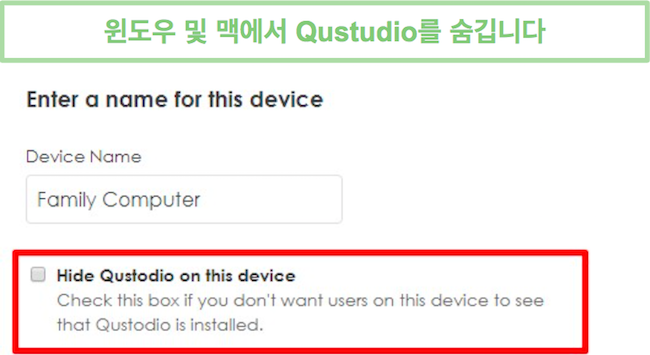
그러나 이 기능이 자녀로부터 앱을 완전히 숨겨주지는 않는다는 점에 유의할 필요가 있습니다. 이렇게 해도 아이들이 여전히 자신의 기기에서 앱을 찾을 수 있기 때문입니다. 따라서 부모들은 이 기능에만 의존하지 말고 자녀 보호 소프트웨어 앱 사용에 대해 자녀와 터놓고 상의하는 걸 권장합니다.
고객 지원
저는 구독료를 지불할 때, 양질의 고객 서비스와 기술 지원을 받기를 기대합니다. Qustodio의 정책이 최근에 업데이트되면서 고객 서비스와 기술 지원이 개선되었습니다.
Qustodio는 Care Plus 옵션을 추가하였습니다. 이 옵션은 Medium 및 Large 플랜에 포함되어 있으며 아주 적은 비용으로 Small 플랜에 추가할 수 있습니다. Care Plus 옵션으로 여러분이 할 수 있는 일은 다음과 같습니다.
- 기술 지원 전화 문의 일정 잡기
- 새로운 기능 우선 이용
- 최고의 기술 지원을 위한 원격 지원
- 주기적으로 검사하여 모든 기능이 제대로 작동하고 있는지 확인하고 사용자가 가질 수 있는 질문에 답변함
Care Plus에 가입하고 제거 방지에 대한 전화 통화 일정을 잡았습니다. 고객지원팀 직원이 미리 약속한 시간에 전화를 걸어 설정이 올바른지 확인하는 방법을 참을성 있게 설명해주었습니다. 고객지원팀 직원은 아이들이 시도하는 다양한 방법을 안내해주고 제 아들의 휴대폰 설정을 잠그는 등의 차단 방법을 알려주었습니다. 덕분에 제 아들은 기기 관리자를 비활성화하고 앱을 제거할 수 없었습니다.
즉각적인 답변을 듣고 싶다면, 방대한 자주 묻는 질문 섹션을 참조하시면 됩니다. 자주 묻는 질문 섹션은 다양한 카테고리로 나누어져 있어서, 여러분에게 필요한 답변을 찾기가 쉽습니다.

마지막 방법은 이메일이나 고객 지원 티켓을 고객 지원팀에 전송하는 것입니다. 공식적으로는 1~2영업일 이내에 답변이 온다고 되어 있지만 직접 확인해 보고 싶었습니다. 하루 중 다양한 시간대에 몇 가지 질문을 보냈습니다. 특히 Qustodio는 라이브 채팅을 지원하지 않기 때문에 신속한 답변을 듣는 것이 중요합니다. 저는 24시간 이내로 각 질문에 대한 답변을 듣게 돼서 만족스러우면서도 놀랐습니다.
Qustodio가 2024년 최고의 자녀 보호 소프트웨어 앱인가요?
저는 30개 이상의 컴퓨터 및 모바일 기기용 주요 자녀 보호 소프트웨어 앱을 테스트해봤고 Qustodio가 그 중에서도 단연 두드러졌습니다. 그 외의 다른 앱들에는 더 나은 기능이 없다거나 개선의 여지가 없다는 말은 아닙니다. 하지만, 전반적인 기능 모음, 용이성, 가성비를 고려했을 때 Qustodio가 최고임이 입증되었습니다.
종합 필터는 29개의 카테고리로 되어 있으며 다른 자녀 보호 소프트웨어 앱에서는 작동하는 기술(예: VPN 또는 시크릿 모드)로는 이러한 필터를 우회할 수 없습니다. 저는 화면 시간 도구 모음을 통해 제 자녀가 모바일이나 컴퓨터를 사용할 수 있는 시간, 매일 해당 기기를 사용할 수 있는 시간, 특정 앱을 사용할 수 있는 시간을 제한할 수 있었습니다. 위치 추적은 매우 정확하며, 제 아들이 지오펜싱 지역에 들어가고 나갈 때 실시간 알림을 받을 수 있다는 점이 마음에 들었습니다.
뿐만 아니라 Qustodio는 모든 주요 플랫폼과 호환되지만 대부분의 기기가 iOS 기기보다는 잘 작동합니다. 게다가 효과적인 해결 방법이 있으므로 데이터를 맥에 동기화하여 통화 및 메시지 기능도 이용할 수 있습니다. 저는 ‘패닉(Panic)’ 버튼을 통해 제 아들이 신뢰하는 연락처로 빠르게 도움을 요청하는 메시지를 보낼 수 있어서 이러한 개선점이 마음에 들었습니다.
하지만 몇 가지 개선할 점이 있습니다. 유튜브 모니터링 외에도 Qustodio가 다른 SNS를 모니터링하는 기능을 제공한다면 도움이 될 것입니다. 또한 제한 시간을 1시간 단위로 설정하는 게 아니라 좀 더 유연하게 만들어도 좋을 겁니다. 마지막 개선점은 제 아들이 화면 시간 연장을 요청하거나 인터페이스에서 직접 차단된 웹사이트를 승인할 수 있도록 하면 더 편리할 것입니다.
물론 Qustodio는 이러한 개선점이 아직 적용되지 않았음에도 강력한 부모 통제 앱이며, 제 아들은 제거 방지 기능을 우회할 수 없었습니다. 이 앱은 매우 사용하기 쉬우며, 제한적이긴 하지만 무료 플랜도 있습니다.
전반적으로 Qustodio가 2024년 최고의 자녀 보호 소프트웨어 앱이라고 자신 있게 말할 수 있습니다. 제 말만 들을 필요는 없습니다. Qustodio는 제가 본 자녀 보호 소프트웨어 중에서 30일 체험을 제공하는 몇 안 되는 소프트웨어입니다. 그리고 가입할 때 신용카드 정보를 기재할 필요도 없습니다. 이렇게 하면 100% 위험 부담 없이 자녀의 기기에서 테스트해 볼 수 있습니다.
자주 하는 질문
Qustodio는 무료인가요?
예, Qustodio는 괜찮은 무료 플랜을 제공하는 몇 안 되는 자녀 보호 소프트웨어 앱입니다. 저는 화면 시간 제한을 설정하고, 일정을 생성하고, 웹 필터를 사용할 수 있었습니다. 그러나 한 번에 하나의 기기에만 연결할 수 있고, 활동 보고를 30일이 아닌 7일로 제한하며, 프리미엄 고객 지원은 제공되지 않습니다. 여러분은 신용카드 없이 Qustodio의 프리미엄 플랜을 30일 동안 무료로 체험할 수 있고 게임 및 앱, Family Locator, 유튜브 모니터링과 같은 기능을 이용할 수 있으며 최대 15대 기기를 보호할 수 있습니다.
Qustodio는 안전한가요?
예, Qustodio는 평판이 좋고 안전한 앱입니다. 모든 앱 스토어에서 앱을 안전하게 다운로드하여 모바일에 설치할 수 있습니다. 통화 및 메시지 기능을 이용하고 싶다면 Qustodio 웹사이트에서 앱을 다운로드해야 합니다. 파일이 바이러스 및 멀웨어에 감염될 수 있으므로 타사 사이트에서 다운로드하면 안 됩니다.
또한 Qustodio는 자녀의 데이터를 보호하기 위해 특별히 주의를 기울입니다. 보안 서버에 저장된 모든 정보는 모든 식별 가능한 사용자 정보와 분리됩니다. 즉, 서버가 해킹되더라도 정보를 특정 아이와 연결 지을 수 있는 방법이 없습니다.
Qustodio를 우회할 수 있나요?
30개가 넘는 자녀 보호 앱을 테스트해 본 결과, 정말 많은 앱의 성능이 별로 였고 정말 쉽게 우회할 수 있어서 놀랐습니다. 지금까지는 차단된 앱과 시간 제한을 우회하는 방법을 찾기 어려워 Qustodio가 한 발 앞서 있다고 할 수 있습니다.
Qustodio가 YouTube를 차단할 수 있나요?
예, 규칙에서 YouTube를 포함한 모든 앱이나 웹 사이트를 차단하거나 사용 시간을 제한할 수 있습니다. YouTube 모니터링 기능을 통해 자녀가 얼마나 YouTube를 사용했고 시청 내역을 확인할 수 있습니다.
Qustodio에서 일일 사용 시간 제한을 설정할 수 있나요?
예, Qustodio의 장점은 훌륭한 시간 관리 도구 역할을 하는 것입니다. 특정 일에 휴대폰을 잠그거나 특정 시간대에 잠기도록 설정할 수 있고 일반적인 사용 시간 제한을 설정할 수 있습니다. 또한 앱 및 게임 기능을 사용하여 특정 앱의 시간 제한을 설정할 수 있습니다.
Qustodio는 어떤 디바이스를 모니터링 할 수 있나요?
Qustodio는 대부분의 주요 플랫폼에서 작동합니다. Windows PC, Mac, Android, iOS, 심지어 Amazon Kindle 및 Fire 태블릿에서도 작동합니다.
자녀의 디바이스에서 주고받은 메시지를 확인할 수 있나요?
Google Play 스토어가 아닌 Qustodio 웹 사이트를 통해 앱을 다운로드하면, 자녀의 휴대폰에서 전송하거나 전송 받은 SMS 메시지를 확인하는 기능을 이용할 수 있습니다. WhatsApp, Facebook 및 Snapchat과 같은 다른 채팅 앱의 경우 Qustodio에서 메시지 내용을 모니터링할 수 없으며 사용 시간만 알 수 있습니다.
제 자녀가 Qustodio를 제거할 수 있나요?
자녀가 Qustodio를 제거하는 것은 불가능하다고 볼 수는 없지만, 앱을 제거하기가 매우 힘들 것이며 제거하더라도 부모가 바로 알림을 받을 겁니다. 다음과 같은 몇 가지 제거 방지 기능이 설치 중에 활성화됩니다.
- 앱을 비활성화하거나 제거하기 위해 사용자 이름과 비밀번호를 요구합니다.
- 앱 제거 시도를 차단하는 기기 관리자 사용 권한.
- 기기 설정을 잠가서 Qustodio가 기기를 모니터링하지 못하게 합니다.
- 앱을 숨깁니다(윈도우 및 맥에 있는 옵션).
요금
Qustodio의 구독 플랜은 Free, Basic, Complete 플랜으로 3가지입니다. 이러한 플랜은 제공되는 기능이 각기 다를 뿐만 아니라, 동시 연결 기기 개수도 다릅니다. 무료 플랜으로는 1대의 기기만 연결할 수 있고 Basic 플랜으로는 최대 5대 기기에 동시 연결할 수 있는 반면, Complete 플랜은 동시 연결 기기 개수 제한이 없습니다.
Qustodio의 무료 플랜
Qustodio의 무료 플랜 등록 시, 신용카드 세부 정보를 입력할 필요 없이 Complete 플랜의 30일 무료 체험을 시작하게 됩니다. 무료 체험 기간이 끝나면 자동으로 무료 플랜으로 내려갑니다. 이 플랜에는 웹 필터, 화면 시간 제한, 일일 시간 제한, 시간 제한 설정 등의 기능이 포함되어 있습니다.
Qustodio의 Basic 플랜
최대 5대 기기를 모니터링할 수 있는 Basic 플랜에는 무료 플랜으로 누릴 수 있는 모든 기능이 포함되어 있으며, 이에 더불어 게임 및 앱 차단 기능, 30일 활동 보고서, 패닉 버튼(안드로이드 전용), 실시간 위치 추적 기능도 포함되어 있습니다.
Qustodio의 Complete 플랜
Complete 플랜으로 업그레이드하면 Qustodio에서 제공하는 모든 기능을 이용할 수 있습니다. 여기에는 웹 활동, 차단된 웹사이트, 앱 다운로드의 경고 기능이 포함됩니다. 또한 유튜브 모니터링, 통화 및 메시지 모니터링, 지오펜스 설정, Care Plus 지원도 제공됩니다.
Qustodio 무료 vs Basic vs Complete 플랜
| 무료 플랜 |
Basic 플랜 |
Complete 플랜 |
|
| 장치 | 1 | 5 | 무제한 |
| 활동 보고서 | 일일 | 30일 | 30일 |
| 화면 시간 모니터링 | ✅ | ✅ | ✅ |
| 일일 화면 한도 | ✅ | ✅ | ✅ |
| 사용량 달력 | ✅ | ✅ | ✅ |
| 웹 필터 | ✅ | ✅ | ✅ |
| 게임 및 앱 | ❌ | ✅ | ✅ |
| 차단된 웹사이트, 웹 활동 및 앱 다운로드 경고 |
❌ | ❌ | ✅ |
| 가족 위치 추적기 |
❌ | ✅ | ✅ |
| 지오펜스 |
❌ | ❌ | ✅ |
| 유튜브 모니터링 | ❌ | ❌ | ✅ |
| 패닉(SOS) 버튼 | ❌ | ✅ | ✅ |
| Care Plus | ❌ | ❌ | ✅ |
언뜻 보면 가격이 살짝 비싼 것처럼 보일 수도 있어요. 특히 Complete 플랜을 이용해야 하는 경우 말이죠. 그래도 아이를 보호하는 문제는 가볍게 다뤄서는 안 되죠. 저는 마음의 안정을 느끼고 제 아이는 모바일과 태블릿 활동이 제한된다는 걸 알 수 있으니, 올해 제가 돈 주고 산 제품 중에서 가장 잘 산 제품 같네요.
어느 플랜에 구독하기 전에 위험 부담 없이 30일 동안 Qustodio를 무료 체험할 수 있어요. 무료 체험을 활성화하기 위해 신용카드 정보를 입력하지 않아도 된다는 점이 마음에 들었어요.
결론
30일 동안 Qustodio를 이용해보니, Qustodio가 제가 이용해본 최고의 자녀 보호 소프트웨어 중 하나라고 자신 있게 말할 수 있습니다. 처음 이용할 때도 매우 쉽고, 규칙을 설정하기만 하면 앱이 즉각적으로 작동하며 모든 데이터를 부모용 대시보드로 동기화합니다.
제 아이가 온라인에서 무엇을 하는지 정확히 볼 수 있었으며 화면 시간 및 웹 브라우징에 대한 건강한 습관을 길러주는 데 도움이 됩니다. 위치 추적 및 SOS 기능 덕분에 출장 중이거나 아이가 친구와 함께 있을 때도 마음이 놓였습니다. 아이들이 어디로 가는지 아니면 혹시 위험에 처하지는 않았는지 걱정할 필요가 없었습니다.
전반적으로 자녀를 온라인상에서 안전하게 보호하고 싶은 분들에게 Qustodio를 추천합니다. 이 앱은 구독료 값을 톡톡히 하는 앱입니다. 하지만 구독하기 전에 위험 부담 없는 30일 무료 체험(신용카드 필요 없음)으로 직접 모든 프리미엄 기능을 체험할 수 있습니다.




